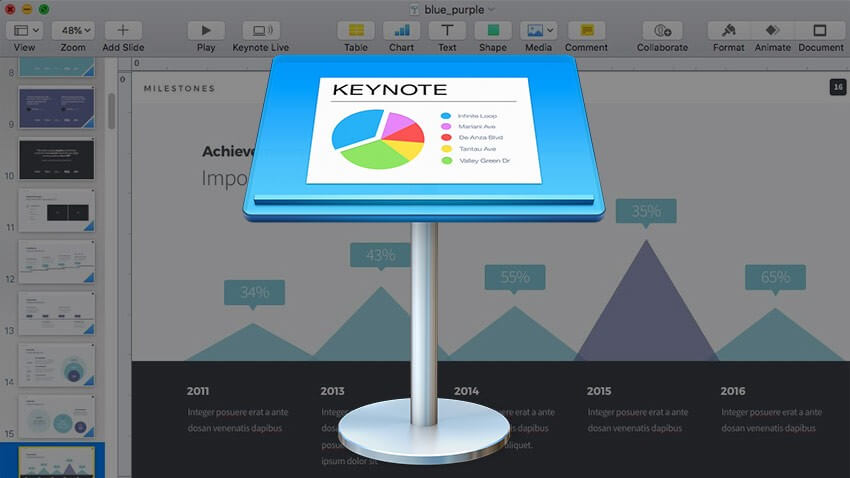Maɓalli, mai sauƙi amma kyakkyawa mai amfani na Apple wanda ke aiki kama da Microsoft PowerPoint, an ƙera shi don ƙirƙirar ɓoyayyiya. Yana sa gabatarwarku cikin sauƙin fahimta da ƙarin ƙirƙira. Amma lokacin ƙirƙirar ko gyara fayil ɗin Keynote, za a iya samun matsala - za mu iya sharewa da gangan ko barin gabatarwar Maɓalli a kan Mac, menene za a yi?
Babu damuwa, a nan mun lissafa hanyoyin 5 don dawo da gabatarwar Keynote da ba a ajiye ba ko mayar da fayilolin Maɓalli da aka goge/ɓata cikin sauƙi, har ila yau sun haɗa da wasu shawarwari da kuke buƙatar sani game da dawo da Keynote.
Sanin Tushen game da Keynote AutoSave
1. Menene AutoSave?
Auto-Ajiye yana taimakawa wajen adana fayiloli akan Mac ta atomatik, yana dacewa da duk aikace-aikacen tushen daftarin aiki, irin su iWork Keynote, Shafukan, Lambobi, Preview, TextEdit, da sauransu. Yana da wani ɓangare na macOS, maimakon shirin da ya dace da ya zo. tare da macOS, Hakanan akwai ɗan ƙaramin bayani game da Ajiye Auto da Apple ya bayyana.
2. Shin Keynote AutoSave?
Ee, Keynote AutoSave yana kunne ta tsohuwa kuma yana adana sabbin juzu'in fayil ɗin ku ta atomatik kowane minti 5.
3. Ina Keynote AutoAjiye Wuri?
Kuna iya nemo fayil ɗin Maɓalli da aka adana ta atomatik ta ziyartar wannan wurin:
~/Library/Containers/com.apple.iWork.Keynote/Data/Library/Autosave Information
4. Dalilan da suka sa Ba a Ajiye Maɓalli
Lokacin da aka ƙaddamar da ƙa'idar Keynote, fasalin AutoSave shima yana kunna ta tsohuwa, amma idan fayil ɗin Keynote ɗinku ba zai adana akan Mac ba, zaku iya komawa ga dalilai masu zuwa kuma nemo mafita don dawo da fasalin AutoSave:
- An kashe AutoSave da gangan. Kuna buƙatar sake kunna shi.
- Ba a sabunta bayanin kula zuwa sabon sigar ba. Bincika sabuntawa kuma haɓaka zuwa sabon bugu.
- MacOS ba a sabunta shi zuwa sabon sigar ba kuma yana haifar da matsalolin daidaitawa. Je zuwa AppStore kuma shigar da sabuwar sigar macOS.
- Fayil ɗin Maɓalli yana kulle kuma yana hana gyarawa. Kuna buƙatar buɗe fayil ɗin tukuna.
- Fayil ɗin Keynote ya lalace. Nemo kwafin asali don gyarawa.
5. Zan iya Kashe Keynote AutoAjiye?
Ta hanyar tsoho, Ajiye-Automa yana kunne, amma masu amfani za su iya zaɓar kada su yi amfani da wannan fasalin ta kashe ta kamar haka:
- Je zuwa Menu na Apple> Zaɓin Tsarin.

- Zaɓi “Gaba ɗaya”, zaku iya bincika ko cire alamar akwatin kafin “Nemi don ci gaba da canje-canje lokacin rufe takardu” don kashe ko kunna fasalin Ajiye-Automatik.

Yadda ake Mai da Gabatarwar Maɓalli mara Ajiye?
Idan kuna aiki tare da fayil ɗin Keynote akan Mac, yana da wuya ku bar Keynote ba a ajiye shi ba tunda fasalin Ajiye-Auto koyaushe yana aiki a baya don adana fayilolinku a duk lokacin da aka sami canjin da aka yi wa fayil ɗin.
Amma idan Keynote ɗinku ya ƙare ba tare da adanawa ba, ga hanyoyi 2 don dawo da gabatarwar Keynote ɗin da ba a adana ba.
Mai da Maɓallin Maɓallin da ba a Ajiye ba daga Jaka ta Ajiye ta Auto
Kamar yadda muka ambata a sama, Auto-Ajiye ana kunna ta tsohuwa akan Mac don adana fayiloli ta atomatik. Don haka, za mu iya amfani da Maɓallin Maɓalli AutoSave don dawo da bayanan da ba a ajiye su ba bayan faɗuwa ko don wasu dalilai.
Matakai don Maido da Gabatarwar Maɓalli mara Ajiye tare da Ajiyayyen Auto
- Buɗe Mai Nema.
- Je zuwa "Tafi"> "Je zuwa Jaka" kuma shigar da wurin AutoSave:
~/Library/Containers/com.apple.iWork.Keynote/Data/Library/Autosave Information
, sannan danna "Go".
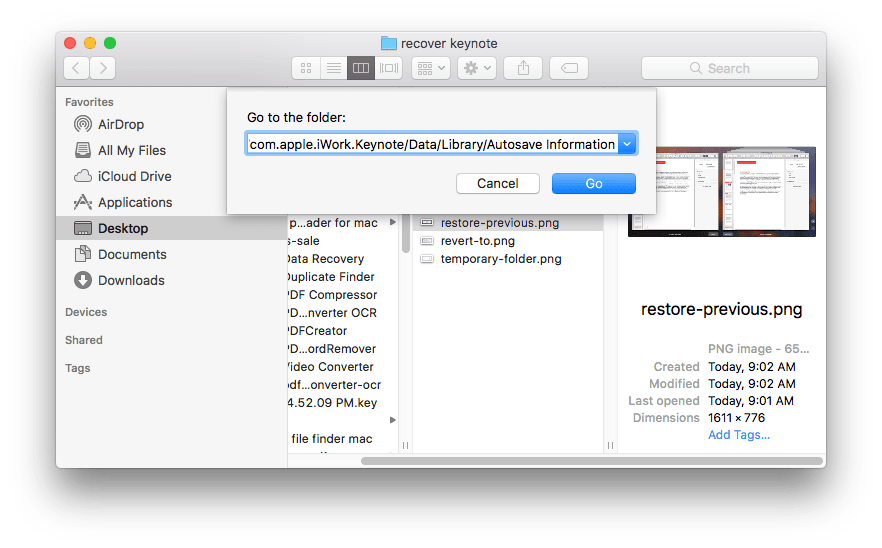
- Yanzu nemo gabatarwar Maɓallin Maɓalli da ba a ajiye ba, buɗe su da iWork Keynote, kuma adana su.
Mai da Maɓallin Maɓalli mara Ajiye daga Jaka na ɗan lokaci
- Je zuwa Nemo> Aikace-aikace> Utilities.
- Kaddamar da Terminal akan Mac ɗin ku.
- Shigar da "buɗe $TMPDIR" zuwa Terminal, sannan danna "Shigar".
- Yanzu nemo gabatarwar Keynote a cikin babban fayil, buɗe kuma adana su.
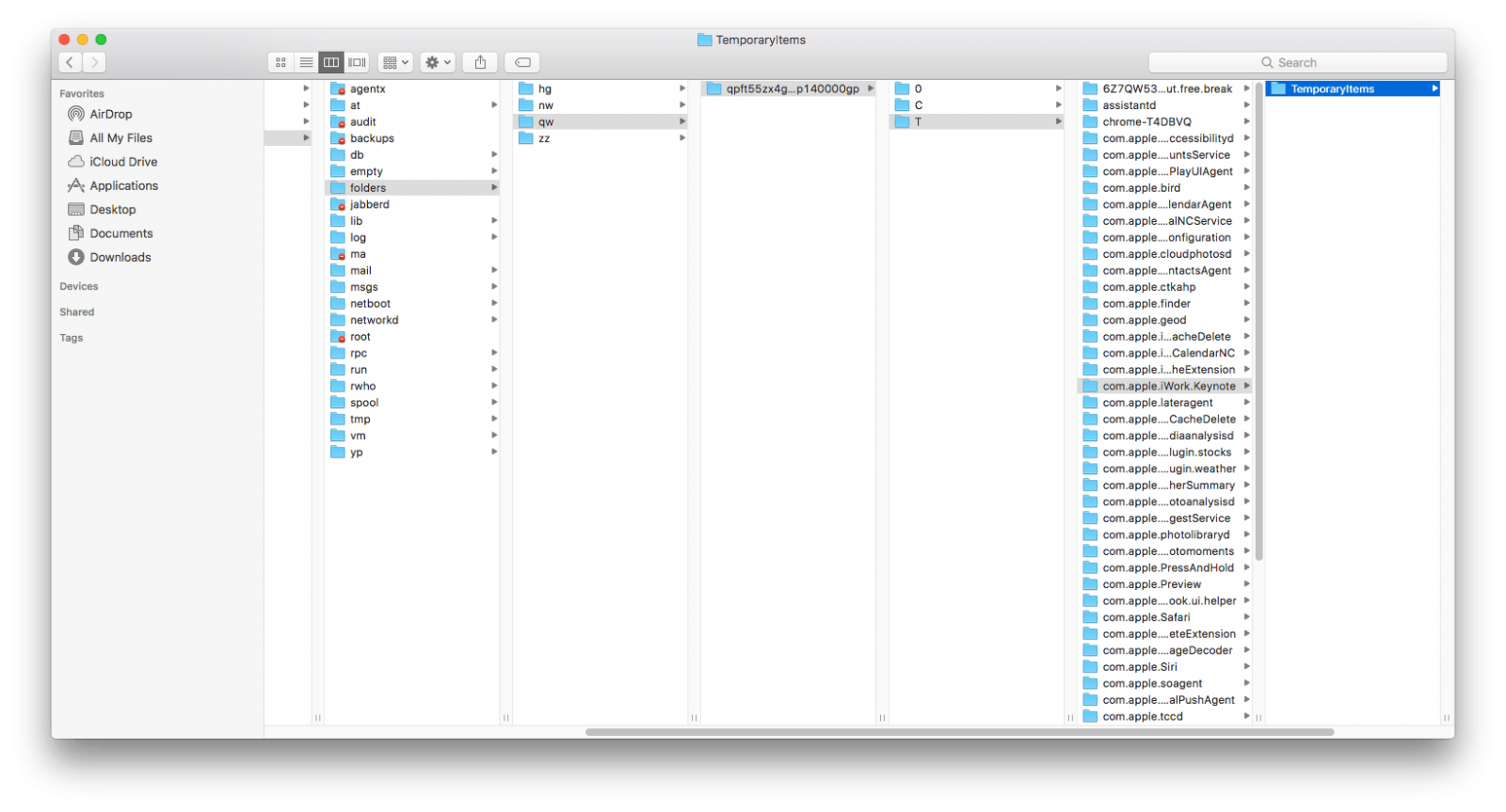
Yadda za a Mai da Deleted ko Lost Keynote Files a kan Mac?
Don dawo da bayanan da aka goge ko aka rasa, anan akwai hanyoyi guda 3 don zaɓinku, zaku iya zaɓar yin dawo da Keynote tare da ko ba tare da software ba, tare da sabis na biya ko kyauta.
Hanya Mafi Sauƙi don Mai da Maɓallin Maɓalli da Aka Bace
Hanyoyi don dawo da fayilolin Keynote suna da yawa, amma hanya mafi sauƙi kuma mafi inganci ita ce amfani da ƙwararren don yin aikin.
Yayin MacDeed Data farfadowa da na'ura zabi ne mai kyau. Yana da wani Mac shirin taimaka masu amfani don dawo da iWork Pages, Keynote, Lambobi, Microsoft Office fayiloli, hotuna, videos, da sauran fayiloli daga na'urar ciki ko waje. Tare da hanyoyin dawo da 5, MacDeed Data farfadowa da na'ura na iya hako fayilolin da aka ɓace da hankali kuma ya dawo da su cikin nasara.
Gwada Shi Kyauta Gwada Shi Kyauta
Babban fasali na MacDeed Data farfadowa da na'ura
- Taimako don dawo da fayilolin da aka share, tsara, da batattu
- Mai da hotuna, sauti, bidiyo, takardu, wuraren ajiya, da sauransu
- Mai da fayiloli daga Hard Drives, Kebul Drives, SD Card, Digital Camera, Wayoyin hannu, MP3/MP4 Players, iPods, da dai sauransu
- Aiwatar da sauri da zurfin dubawa
- Saurin dubawa
- Babban farfadowa
- Babban dacewa akan MacOS 13, 12, 11, 10.15, 10.14,10.13, 10.12, ko baya
Yadda za a Mai da Deleted ko Batattu Gabatarwar Keynote akan Mac?
Mataki 1. Free download MacDeed Data farfadowa da na'ura, install, da kuma kaddamar.
Gwada Shi Kyauta Gwada Shi Kyauta
Mataki 2. Zaɓi wurin.
Je zuwa Disk Data farfadowa da na'ura, kuma zaɓi wurin da kake son dawo da fayilolin Keynote da aka goge ko batattu.

Mataki 3. Danna maɓallin Scan don gano fayilolin Keynote. Je zuwa Duk Fayiloli> Takardu> Maɓalli, ko za ku iya shigar da kalmar maɓalli don bincika.

Mataki 4. Preview da mai da Deleted ko batattu daftarin aiki Keynote.
Danna fayil ɗin Keynote sau biyu don dubawa, zaɓi, kuma danna kan Mai da don dawo da shi.

Gwada Shi Kyauta Gwada Shi Kyauta
Mayar da Goge Fayilolin Maɓalli daga Sharar Shara
Lokacin da muka share fayiloli a kan Mac, mu kawai matsar da fayiloli zuwa Shara bin, ba su da dindindin share, za mu iya har yanzu mai da fayiloli daga Sharan Bin.
Mataki 1. Jeka Wurin Sharar.
Mataki 2. Nemo fayilolin Keynote da aka goge. Don nemo fayilolin da aka goge cikin sauri, zaku iya danna alamar "canza tsarin abubuwan" don sanya fayilolin da aka goge a cikin tsarin da kuka fi so.
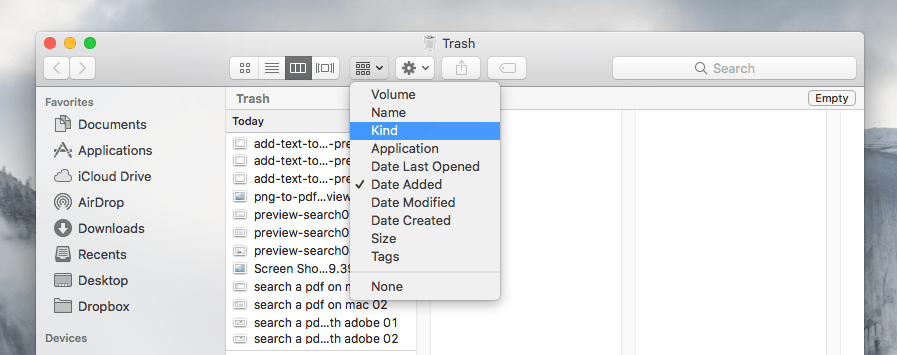
Mataki 3. Mayar da fayilolin Keynote da aka goge. Danna-dama akan fayil ɗin Maɓalli da aka goge kuma zaɓi "Sake Baya".
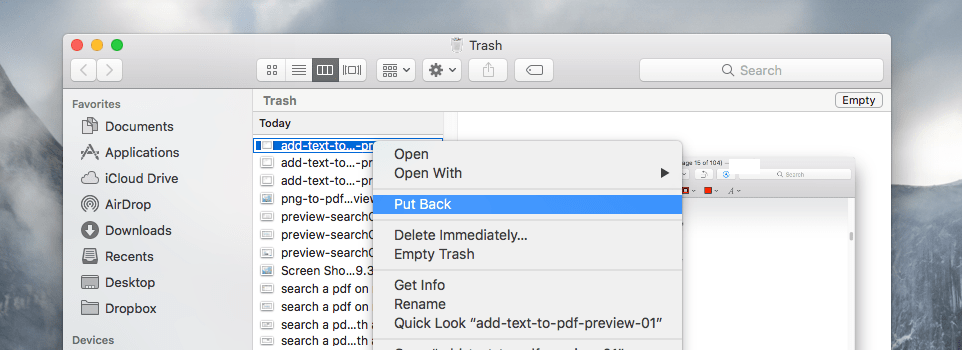
Mataki 4. Duba fayil ɗin Keynote da aka dawo dasu. Da zarar ka mayar da fayil ɗin Keynote, za a buɗe babban fayil ɗin da aka share maɓalli na asali, kuma yanzu za ka iya aiki akan fayil ɗin Keynote.
Mai da Fayilolin Maɓalli da aka goge ko Batattu tare da Injin Lokaci
Duk da haka, idan kun share Fayil ɗin Keynote na dindindin kuma kuna son dawo da fayilolin Keynote da aka goge ko ɓacewa kyauta, kuna iya amfani da Mac Time Machine.
Kamar yadda muka sani, Time Machine shine Mac mai amfani wanda ke taimaka wa masu amfani da su adana fayiloli daga Mac zuwa rumbun kwamfutarka, idan kun kunna Time Machine ON, zaku iya dawo da fayilolin Keynote da suka ɓace ko share daga madadin Time Machine.
Mataki 1. Je zuwa Nemo> Aikace-aikace kuma kaddamar da Time Machine.
Mataki 2. Buɗe babban fayil ɗin da kake adana fayil ɗin Keynote. Ko za ku iya zuwa Nemo> Duk Fayiloli na, sannan nemo fayil ɗin Keynote ta zaɓar nau'in tsari.
Mataki 3. Nemo daftarin aiki na Keynote don dawo da shi. Za ka iya amfani da lokacin da ke gefen allon don duba ajiyar takardun Kalma, sannan zaɓi kuma danna Space Bar don samfoti.
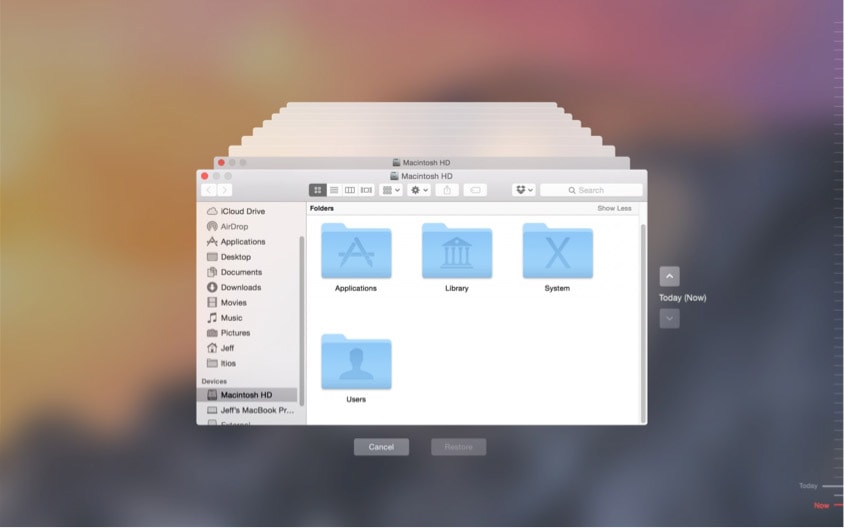
Mataki na 4. Danna "Maida" don dawo da fayil ɗin Keynote da aka goge daga ajiyar Time Machine.
Extended: Mai da Sigar da ta gabata ko Lalacewar Maɓalli
Yadda ake Mai da Sigar da ta gabata?
Akwai manyan ayyuka guda 2 da MacOS ke bayarwa don haɓaka dacewar aiki tare da takaddun: Ajiye-Auto-Auto da Siffofin. Auto-Ajiye yana taimakawa wajen adana duk wani canji na takarda kai tsaye bayan an canza fayil ɗin; yayin da Siffofin ke ba da hanya don samun dama da kwatanta duk nau'ikan takaddun da suka gabata. Ainihin, akan kowane Mac, fasalin Ajiye-Auto-Auto da Tsarin yana ON ta tsohuwa.
Don haka, idan kuna son dawo da sigar da ta gabata ta Keynote, yi amfani da fasalin fasalin:
Mataki 1. Bude gabatarwar Maɓalli.
Mataki na 2. Je zuwa Fayil> Koma Zuwa> Nemo Duk Siffofin.
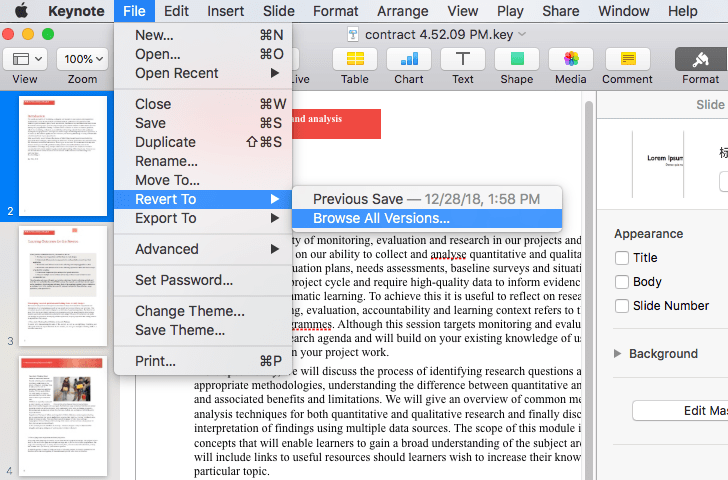
Mataki na 3. Danna sama da ƙasa icon don zaɓar nau'in da kuka fi so, sannan danna "Restore" don dawo da sigar da ta gabata ta Keynote.
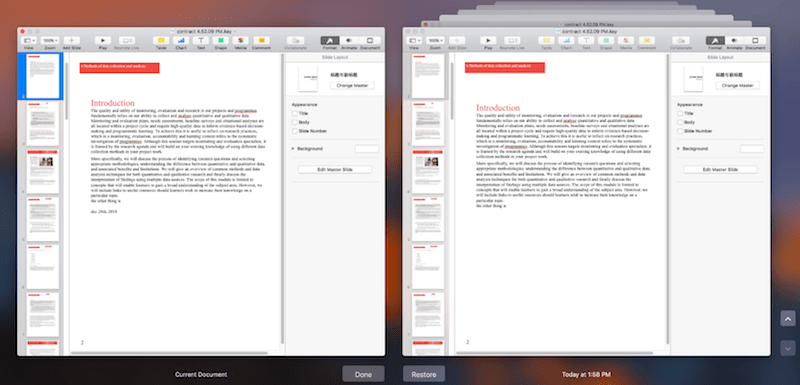
Yadda Ake Mayar da Lallacewar Maɓalli?
Na gama maɓallin maɓalli 60-slide, sannan na yi ƙoƙarin buɗe shi akan iPhone dina don yin aiki. Maɓallin macOS ya ce "Fayil ɗin ya lalace kuma ba za a iya buɗe shi ba.”—Raphshu daga Tattaunawar Apple
Duk da haka, akwai wasu lokuta za mu shiga cikin irin wannan matsala, gabatarwar Keynote ya lalace kuma ba za a iya buɗe shi ba. A wannan yanayin, akwai 4 mafita.
Magani 1. Aika fayil ɗin Keynote zuwa aboki wanda ke amfani da nau'in Maɓalli na daban, kuma duba idan za'a iya buɗe fayil ɗin, idan eh, zai fi kyau ku canza zuwa sigar Maɓalli mai aiki akan Mac ɗinku.
Magani 2. Yi amfani da madadin. Wataƙila kun yi wa fayil ɗin baya ta hanyar Injin Lokaci ko sabis na iCloud, yi amfani da waɗannan ayyukan don nemo gabatarwar Maɓalli na ƙarshe da aka sabunta.
Magani 3. Bude fayil ɗin tare da Preview Mac, sannan kwafi da liƙa abubuwan cikin sabon fayil ɗin Maɓalli.
Magani 4. Maida Maɓalli zuwa PDF tare da sabis na kyauta na kan layi. Za a adana fayil ɗin a cikin tsarin PDF kuma zaku iya buɗe fayil ɗin tare da Preview Mac. Idan ya cancanta, kwafa da liƙa abubuwan da ke cikin PDF zuwa sabon fayil ɗin Maɓalli.
Magani 5. Yi amfani da yanki na Data farfadowa da na'ura software kamar MacDeed Data farfadowa da na'ura , don nemo da dawo da fayil ɗin Keynote ɗinku.
Kammalawa
Da yake magana game da dawo da gabatarwar Keynote, ko da idan ba a ajiye shi ba, sharewa, rasa ko da lalacewa, muna da hanyoyi da yawa da za a iya magance shi. Amma hanya mafi kyau (mafi sauƙi kuma mafi inganci) koyaushe shine samun ƙwararren masani, bari mu ce, Mac Data farfadowa da na'ura.
Da sauri Mai da Fayilolin Maɓalli a cikin Matakai 3 - MacDeed Data farfadowa da na'ura
- Mai da fayilolin Maɓalli da aka goge, batattu, da tsarar su na dindindin
- Mayar da nau'ikan fayil 200+: docs (Maɓalli, Shafuka, Lambobi…), hotuna, bidiyo, sauti, rumbun adana bayanai, da sauransu.
- Goyon bayan dawo da bayanai daga rumbun kwamfyuta na ciki da na waje
- Yi amfani da bincike mai sauri da zurfi don nemo fayilolin da suka ɓace
- Samfoti fayiloli kafin murmurewa
- Tace don dawo da fayilolin da ake so kawai
- Mai da fayiloli zuwa rumbun gida ko Cloud